PropertyManager Záplata
Nastavte možnosti PropertyManageru na základě typu záplaty, kterou chcete vytvořit.
Hranice záplaty
Hranice záplaty  definuje hrany aplikované záplaty. Hranice mají následující vlastnosti a možnosti.
definuje hrany aplikované záplaty. Hranice mají následující vlastnosti a možnosti.
K záplatování můžete použít jako hranice povrchy nebo tělové hrany, a také 2D či 3D skici. Složené křivky jsou také podporovány.
Pro všechny hranice skic stačí vybrat jen záplatu Dotyk jako typ Kontroly zakřivení.
Alternativní plocha
Pomocí Alternativní plochy můžete obrátit hraniční plochu pro kontrolu zakřivení záplaty. Alternativní plocha se používá jen při vytváření záplaty na objemovém modelu.
Kontrola křivosti
Kontrola křivosti určuje typ ovládání, jímž budete řídit vytvářenou záplatu. Typy Kontroly zakřivení jsou:
Kontakt. Vytvoří povrch v rámci vybraných hranic.
Tečný. Vytvoří povrch v rámci vybraných hranic, ale udržuje tečnost u hran záplaty.
Křivost. Vytvoří plochu, které je shodná se zakřivením vybrané plochy.
U stejné záplaty můžete použít různé typy kontroly zakřivení.
Použít pro všechny hrany
Zaškrtávací políčko Použít pro všechny hrany umožňuje použít tutéž kontrolu křivosti na všechny hrany. Pokud tuto funkci vyberete poté, co jste na různé hrany aplikovali typy Dotyk i Tečna, bude aktuální výběr platit pro všechny hrany.
Optimalizovat povrch
U povrchů se dvěma nebo čtyřmi stranami vyberte možnost Optimalizovat povrch. Možnost Optimalizovat povrch použije záplatu typu zjednodušený povrch, která je podobná záplatě. Mezi výhody záplaty s optimalizovaným povrchem patří rychlejší generování a vyšší stabilita při použití s jinými prvky na modelu.
Zobrazit náhled
Zobrazení stínovaného náhledu záplaty.
Síť náhledu
Zobrazí na záplatě mřížku, která vám usnadní rozpoznání křivosti. Prvek Síť náhledu je dostupný jen v případě, když vyberete možnost Zobrazit náhled.
Obrátit povrch
Změní směr povrchové záplaty. Tlačítko Obrátit povrch je dynamické a zobrazí se jen pokud je vyhověno těmto podmínkám:
Všechny křivky ohraničení leží v téže rovině
Neexistují žádné body omezení
Neexistují žádná vnitřní omezení
Záplata není rovinná
-
V poli Kontrola křivosti vyberete Tečná nebo Zakřivení
Pomocné křivky
Ovládání sklonu umožňuje přidat k záplatě Omezující křivky  . Používají se zejména v průmyslovém designu. Můžete vytvořit omezující křivku pomocí prvků skici jako např. bodů skici nebo splajnů.
. Používají se zejména v průmyslovém designu. Můžete vytvořit omezující křivku pomocí prvků skici jako např. bodů skici nebo splajnů.
Klepnutím na obrázky dole si zobrazíte příklady použití prvku Záplata
|

|
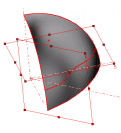
|
|
Příklad importovaného povrchu |
Příklad průmyslového designu |
Nastavení rozlišení
Pokud není záplata hladká, můžete ji vylepšit pomocí posuvníku Nastavení rozlišení  .
.
 Možnost Nastavení rozlišení je dostupná, jen pokud je zrušeno zaškrtnutí políčka Optimalizovat povrch.
Možnost Nastavení rozlišení je dostupná, jen pokud je zrušeno zaškrtnutí políčka Optimalizovat povrch.
Rozlišení je ve výchozím nastavení na hodnotě 1. Změnou na 2 nebo 3 zvýšíte počet záplat definujících povrch. Vyšší nastavení zlepšuje kvalitu povrchového profilu.
 Vyšší rozlišení zvyšuje velikost modelu a prodlužuje čas zpracování. Je-li povrch uspokojivý, neměňte výchozí nastavení.
Vyšší rozlišení zvyšuje velikost modelu a prodlužuje čas zpracování. Je-li povrch uspokojivý, neměňte výchozí nastavení.
|

|
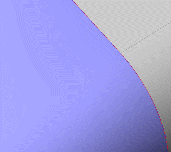
|
|
Kvalita na hodnotě 1 |
Kvalita na hodnotě 2 |
Možnosti
Pomocí nástroje Záplata můžete vytvořit objemový model. Prvek Možnosti obsahuje volby:
Opravit hranici
Vymodeluje platnou hranici tak, že automaticky vytvoří chybějící části nebo ořízne části, které jsou příliš velké.
|

|
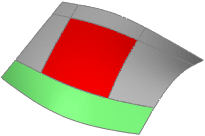
|
|
I přesto, že hranice obsahuje mezeru, záplata (červená) je vytvořena. Mezera mezi modrým a oranžovým povrchem je překlenuta interním rozšířením křivky do oranžového povrchu. |
Záplata (červená) je vytvořena i v případě, že zelená hranice je větší než strany záplaty. Aby došlo k vytvoření záplaty, hrany jsou interně rozděleny. |
Sloučit výsledek
Chování této možnosti závisí na hranicích.
Pokud všechny hranice náležejí stejnému objemovému tělu, můžete pomocí záplaty záplatovat tělo.
Pokud je alespoň jedna z hran otevřená hrana plochy a vyberete položku Sloučit výsledek, pak prvek Záplata sešije povrchy, k nimž hrany náležejí.
Představují-li všechny hranice entity otevřené hrany, potom může být vytvořeno tělo.
|
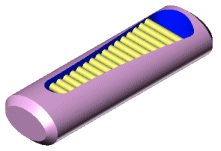
|

|
|
Model s použitím prvku Záplata.
Všimněte si prvků uvnitř. |
Model s použitím prvku Záplata
a vybranou možností Sloučit výsledek.
Záplata se spojí s tělem
a odstraní prvky uvnitř. |
|

|
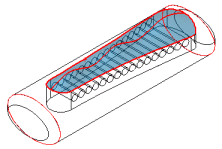
|
|
Model s prvkem Záplata aplikován a zaškrtnutí políčka Sloučit výsledek zrušeno. Záplata
vytvoří nový povrch a prvky zůstanou uvnitř. |
Možnost Sloučit výsledek umožňuje:
Pokusit se vytvořit objem
Formování těla je možné, jsou-li všechny hranice entity otevřené povrchové hrany. Možnost Pokusit se formovat tělo má ve výchozím nastavení zrušeno zaškrtnutí políčka.
Opačný směr
Při záplatování těla záplatou lze často docílit dva výsledky. Klepněte na Obrátit směr a pokud se záplata zobrazí ve špatném směru, opravte její směr.